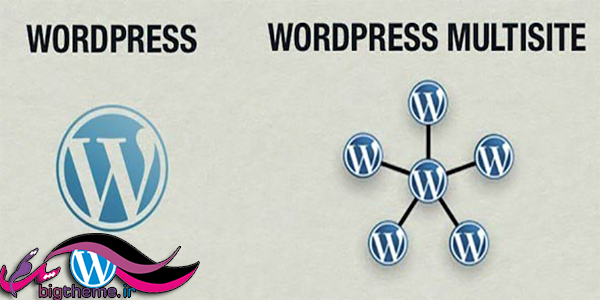هر زمان که نسخهء جدیدی از وردپرس ارائه می شود اکانات و قابلیت های زیادی به نسخهء جدید اضافهشده و همچنین مشکلات موجود در نسخه های قبلی از بین رفته.برای مثال از زمانی که وردپرس 3,0 وارد بازار شد تا به امروز قابلیت جدیدی به وردپرس اضافه شد به نام وردپرس شبکه.که به شمااین امکان را میدهد که از وردپرس به عنوان یک شبکه چند سایته استفاده کنید.تا اینج خوب بود اما حتما این سوال برای شما پیش آموده است که چطور باید وردپرس شبکه بسازیم؟؟ بیگ تم همیشه برای سوال های شما پاسخ دارد.پس با ما همراه باشید.
آموزش ساخت وردپرس شبکه
قبل از اینکه به آموزش بپردازیم اول ببینیم که وردپرس شبکه چه کاربری دارد.با وردپرس شبکه شما متوانید صاحب یک سیستم وبلاگی دهی شوید.به این صورت که کاربران با عضویت در سایت شما میتوانند صاحب یک ساب دامین به انتخاب خود شوند و از آن به عنوان یک وب سایت استفاده کنند.درواقع وردپرس شبکه همانطور که از نامش پیداست شامل چندین سایتی است که کاربران آن ها را ایجاد کردند.
اولین نکته که باید به آن توجه کنید:
اگر شما از کاربران WPMU هستند میتوانید به این مطلب به عنوان یک مطالعه آزاد نگاه کنید چرا که این امکان در WPMU به صورت خودکار فعال است.
بریم سراغ آموزش اصلی,اما باید این آموزش را از قدم صفر شروع کنیم.پس قدم به قدم با ما همراه باشید:
قدم ۰: قبل از شروع نصب وردپرس شبکه.
قدم صفری که در بالا به آن اشاره کردیم اینجا بود!در واقع اگر بخواهیم نحوه نصب وردپرس شبکه و وردپرس معمولی را با هم قیاس کنیم به این نتیجه میرسیم که وردپرس شبکه تنظیمات بیشتری دارد یعنی باید تصمیم بگیرید که کاربران سایت هایی که میسازند subdomain باشند یا subfolder و چگونگی مدیریت آن ها را هم مشخص کنید.
قدم ۱: نصب وردپرس معمولی
قدم اول اینه که باید وردپرس معمولی را نصب کنید.سپس از دیتابیس خود بک آپ بگیرید(برای روز مبادا) وچک کنید که پیوند یکتا بر روی نام نوشته قرار گرفته باشد.هر افزونهء فعالی هم که دارید غیر فعال کنید.البته نگران نباشید بعداز پایان کار مجدد افزونه ها را میتوانید فعال کنید.
قدم ۲: فعال سازی وردپرس شبکه
قدم بعدی برای نصب وردپرس شبکه فعالسازی آن است.که با قرار دادن قطعه کد زیر در داخل فایل wp-config.php انجام میشود.
/* That's all, stop editing! Happy blogging. */
سپس کد پایین را زیر کد بالا قرار دهید:
/* Multisite */ define( 'WP_ALLOW_MULTISITE', true ); // اجازه به وردپرس برای فعال سازی
سپس فایل را ذخیره کنید و پیشخوان وردپرس را دوباره رفرش کنید.
قدم ۳: نصب وردپرس شبکه
در مرحلهء 2 وردپرس شبکه را فعال کردیم.الان در منو های سمت راست پیشخوان برای شما گزینه ای به صورت زیر وجود دارد:
سپس گزینهء راه اندازی شبکه را انتخاب کنید.
در این قسمت مشخص کنید که روش نصب سایت ها به چه صورت باشد!آیا برای هر سایت میخواهید یک ساب دامین بسازید یا یک فولدر؟
اطلاعات شبکه از قبیل عنوان ، آدرس و ایمیل مدیر شبکه را وارد کنید و سپس بر روی دکمه نصب کنید کنید.
نکته: اگر از لوکال هاست استفاده می کنید به شما اجازه انتخاب روش نصب سایت را نمی دهدو به صورت پیشفرض سایت ها را بر روی پوشه می سازد
قدم ۴: فعال سازی شبکه
بعد از کلیک بر روی دکمه نصب، صفحه جدیدی برای شما باز می شود که شامل یک سری کد می باشد:
کدهایی که داخل باکس اول که به رنگ بنفش هستند را داخل فایل wp-config.php و قبل از /* That’s all, stop editing! Happy blogging. */ قرار دهید.
کدهایی که داخل باکس دوم که به رنگ سبز هستند را هم داخل فایل .htaccess هاست خود قرار دهید.
سپس دوباره وارد پیشخوان وردپرس شوید. خواهید دید که منو جدیدی به بالا اضافه شده است:
خسته نباشید دوستانصب وردپرس شبکه به پایان رسید.از هم اینک شما میتوانید سایت هاو شبکه را مدیریت کنید.دیدید که اصلا کاره سختی نبود!با بیگ تم هر موضوعه وردپرسی آسون میشه!پس با ادامهء مطالب آموزش وردپرس در بیگ تم همراه باشید!
موفق باشید